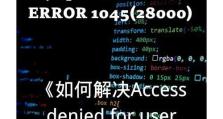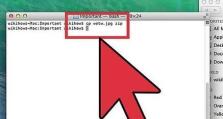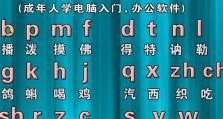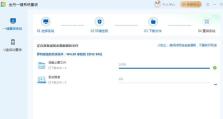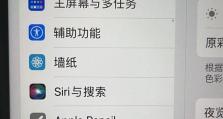使用镜像ISO安装系统的详细教程(一步一步教你如何通过镜像ISO安装系统)
在计算机领域,安装操作系统是非常重要的一项任务。然而,有时我们可能会遇到没有光驱或者需要安装的操作系统版本不在手边的情况。这时,使用镜像ISO文件来安装系统就成为了一个非常方便的选择。本文将详细介绍如何使用镜像ISO文件来安装系统,并提供逐步指导以帮助读者顺利完成安装。
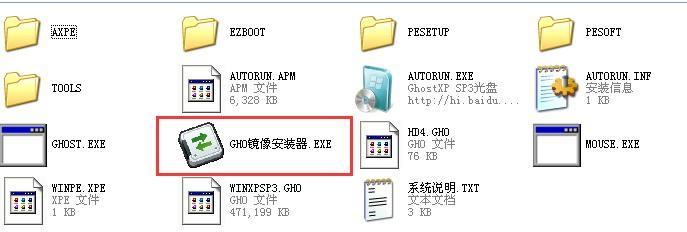
准备工作:下载合适的镜像ISO文件
我们需要根据自己的需求和硬件配置,在可靠的来源处下载所需的操作系统镜像ISO文件。确保选择的镜像ISO文件与你希望安装的操作系统版本相对应,并注意检查文件的完整性和真实性。
制作可启动的USB安装盘
1.插入一个空白的USB闪存驱动器
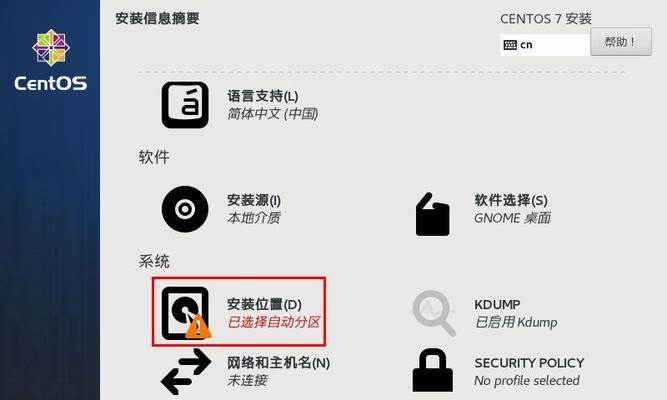
2.下载并运行一个专门制作启动盘的工具,如Rufus
3.在工具中选择刚刚下载的镜像ISO文件
4.选择USB闪存驱动器作为目标设备

5.点击“开始”按钮,工具将自动制作出可启动的USB安装盘
设置计算机引导顺序
1.关机并插入制作好的USB安装盘
2.打开计算机,并在开机过程中按下相应的按键(通常是F2、F10、F12或ESC键)进入BIOS设置界面
3.在BIOS设置界面中,找到“启动顺序”或类似的选项
4.将USB设备(通常以U盘或类似的名称显示)置于启动顺序的首位
5.保存修改并退出BIOS设置界面
从镜像ISO文件启动并安装系统
1.重新启动计算机
2.计算机将从插入的USB安装盘启动,并进入操作系统安装界面
3.按照屏幕提示选择相应的语言、时区和键盘布局等选项
4.点击“安装”按钮,开始系统安装过程
5.按照安装向导提供的提示和选项进行操作,并根据需要进行磁盘分区和设置用户账户等步骤
6.安装过程完成后,系统将自动重启
完成系统设置
1.系统重启后,根据屏幕提示设置用户账户、密码和其他系统配置信息
2.根据个人喜好和需求,选择是否进行系统更新、安装驱动程序和其他常用软件等操作
3.完成系统设置后,你将能够正常使用安装的操作系统了
备份和保存镜像ISO文件
1.镜像ISO文件是宝贵的操作系统安装资源,建议将其备份到可靠的存储介质上
2.可以选择将镜像ISO文件复制到其他硬盘、云存储或光盘等存储设备中
3.确保备份的镜像ISO文件能够在需要时方便地找到和使用
常见问题解决
1.如果在安装过程中遇到错误或问题,建议先检查镜像ISO文件的完整性和真实性
2.确保计算机硬件配置满足操作系统的最低要求
3.可以尝试重新制作启动盘或使用其他启动盘制作工具来解决问题
注意事项和技巧
1.在安装系统过程中,建议关闭防火墙和杀毒软件,以避免干扰和误报
2.如果需要在多台计算机上安装相同的操作系统,可以制作多个启动盘来提高效率
3.镜像ISO文件可能会占用较大的存储空间,因此在选择存储介质时要注意容量和速度的平衡
安装系统后的调整和优化
1.在安装完成后,可以根据个人需求对系统进行一些调整和优化
2.如更改桌面背景、安装常用软件、设置网络连接、调整屏幕分辨率等
3.可以参考操作系统的官方文档或网络上的教程来进一步了解系统的高级设置和优化方法
通过本文的指导,你已经学会了如何使用镜像ISO文件来安装操作系统。这种方法不仅方便快捷,而且在没有光驱或无法找到实体安装介质的情况下也能轻松完成系统安装。希望本文能够帮助到你,并顺利实现你想要安装的操作系统。祝你操作愉快!